Discordissa kaikki puheviestintä tapahtuu WebRTC:n kautta . Mitä tehdä, kun Discord on juuttunut kohtaan "RTC Connecting"? Selvitetään kuinka korjata se EU.LuckyTemplates:lla.
Useimmissa tapauksissa palvelimen verkkovierailu voi korjata RTC Discord -virheen. Kuitenkin, kun ongelma on vakavampi, menetelmä ei ole tehokas. Sinun ei kuitenkaan tarvitse huolehtia liikaa, alla olevat tavat korjata Discord RTC -yhteysvirhe auttavat sinua.
Perustapa korjata RTC Discord -virhe
Ennen kuin teet verkko-ongelmien vianmääritystä, sinun on ensin varmistettava, että mikrofoni ja kamera toimivat oikein. Voit tehdä tämän suorittamalla testin WebRTC-vianmääritysohjelmassa. Jos mikrofonissa tai kamerassa on toimintahäiriö, tee niiden laitteiston tai ohjelmiston vianmääritys.
Toinen yhtä tärkeä asia on, että sinun on varmistettava, että ongelma ei ole Discordin puolella. Tarkista tämä siirtymällä Discord Status -sivulle. Jos syy ei johdu laitteistosta tai Discord-yhteydestä, käytä jotakin alla olevista tavoista korjata RTC Discord -virhe.
Käynnistä Discord-sovellus ja tietokone uudelleen
Joskus sinun tarvitsee vain käynnistää jokin uudelleen, jotta se toimii taas oikein. Siksi ensimmäinen askel tulisi olla "uudelleenkäynnistää" sekä Discord-sovellus että käyttöjärjestelmä varmistaaksesi, ettei kyseessä ole tilapäinen häiriö, joka aiheuttaa RTC-yhteysongelmia Discordissa.
Muuta päivämäärää ja kellonaikaa
Oikean päivämäärän ja kellonajan asettaminen tietokoneeseen on erittäin tärkeää. Väärä ajoitus voi aiheuttaa Discord RTC -virheen. Siksi tarkista tämä asetus uudelleen.
Käynnistä reititin uudelleen ja suorita Internet-vianmääritys
Käynnistä reititin uudelleen ja tarkista, onko muita sovelluksia samassa yhteydessä. Jos ei, suorita Windowsin Internet-vianmääritys varmistaaksesi, että kaikki toimii sujuvasti.
Suorita se siirtymällä Windowsin Asetukset-sovellukseen ja napsauttamalla Päivitys ja suojaus . Siirry vasemman sivupalkin Vianmääritys- kohtaan ja valitse Muut vianetsintätoiminnot . Napsauta Internet-yhteydet > valitse Suorita vianmääritys .
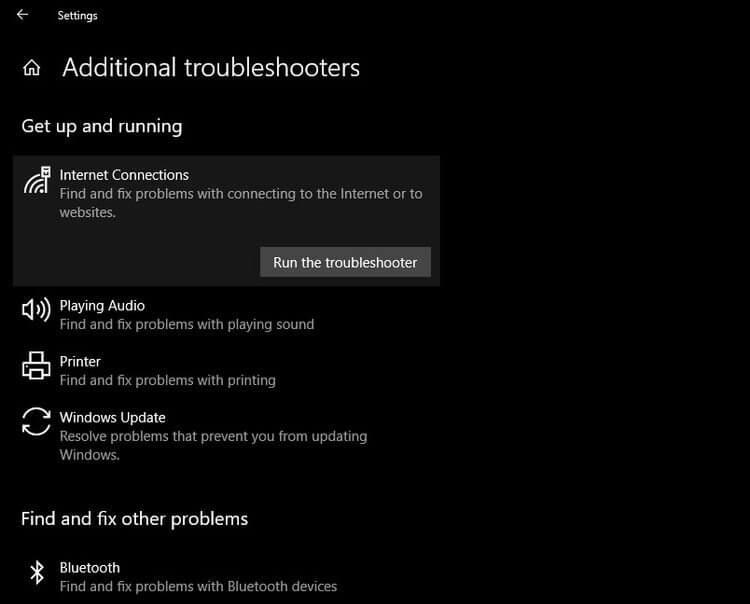
Poista aktiiviset VPN-palvelut käytöstä
Discord lähettää ja vastaanottaa äänidataa UDP-protokollan avulla. Jos VPN ei ole yhteensopiva tämän protokollan kanssa, saatat kohdata virheitä käyttäessäsi Discordia VPN-yhteyden kautta.
Voit poistaa VPN:n käytöstä nähdäksesi, onko Discord RTC -virhe ratkaistu. Jos ongelma on korjattu, vaihda VPN tai käytä Discordia ilman sitä.
Tyhjennä DNS-välimuisti
Kaikki aiemmin tallennetut IP-osoitteet ja DNS-tietueet katoavat, kun tyhjennät DNS-välimuistin. Laitteen on nyt löydettävä uusi DNS-osoite, koska kaikki hakutiedot ovat poissa. Uusi haku voi auttaa luomaan vakaamman yhteyden palvelimiin, joten WebRTC-viestintä on sujuvampaa.
Yksityiskohdat jokaisesta DNS-välimuistin tyhjennysvaiheesta ovat seuraavat:
- Kirjoita Windows-hakukenttään cmd .
- Napsauta hiiren kakkospainikkeella komentokehotesovellusta ja valitse Suorita järjestelmänvalvojana .
- Kirjoita " ipconfig /flushdns " ja paina sitten Enter . (Muista, että ipconfig:n ja /flushdns:n välissä on oltava välilyönti).
- Käynnistä sekä PC että Discord uudelleen. Jos ongelma ratkeaa, harkitse DNS-palvelimen vaihtamista.
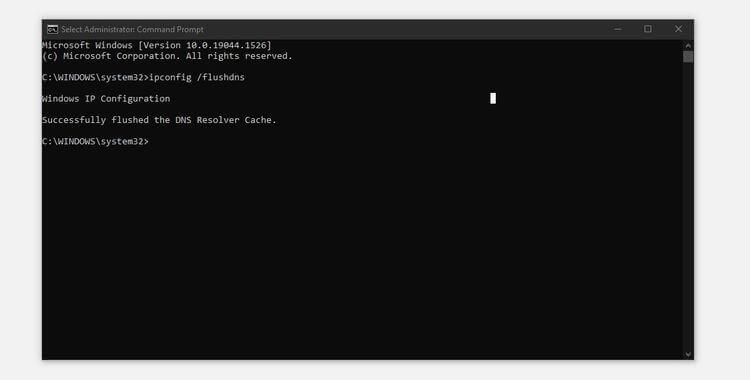
Yllä on joitain yksinkertaisimmista mutta tehokkaimmista tavoista korjata RTC Discord -virheet. Kuinka yleensä teet Discord RTC -yhteysvirheen vianmäärityksen ? Jaa EU.LuckyTemplates-lukijoiden kanssa!
![Xbox 360 -emulaattorit Windows PC:lle asennetaan vuonna 2022 – [10 PARHAAT POINTA] Xbox 360 -emulaattorit Windows PC:lle asennetaan vuonna 2022 – [10 PARHAAT POINTA]](https://img2.luckytemplates.com/resources1/images2/image-9170-0408151140240.png)
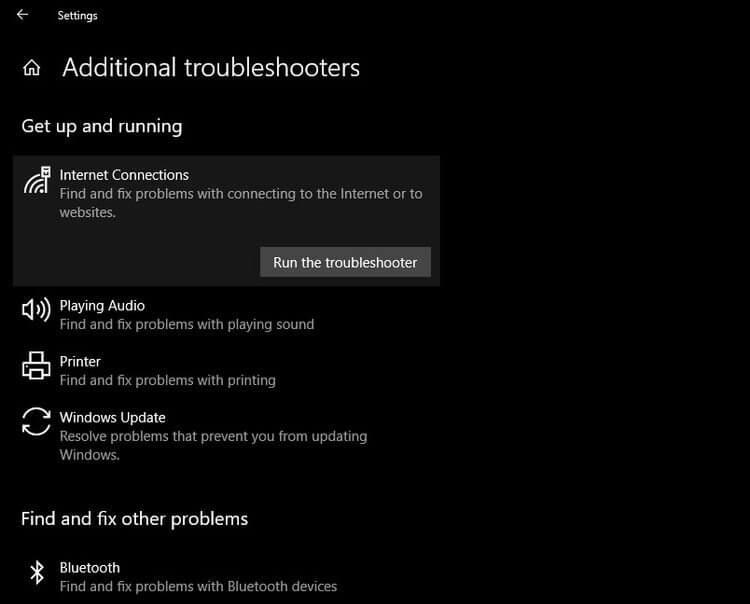
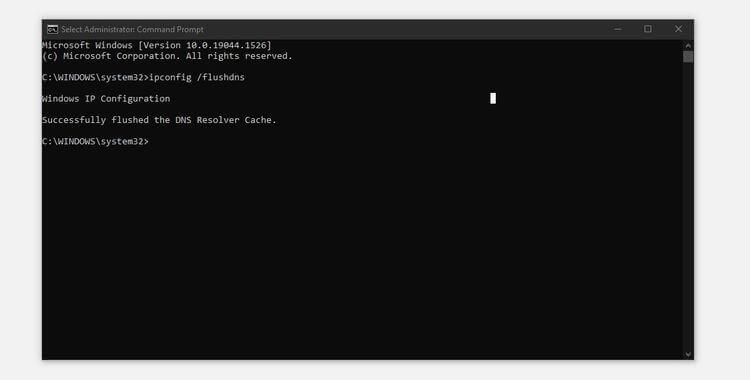
![[100 % ratkaistu] Kuinka korjata Error Printing -viesti Windows 10:ssä? [100 % ratkaistu] Kuinka korjata Error Printing -viesti Windows 10:ssä?](https://img2.luckytemplates.com/resources1/images2/image-9322-0408150406327.png)




![KORJAATTU: Tulostin on virhetilassa [HP, Canon, Epson, Zebra & Brother] KORJAATTU: Tulostin on virhetilassa [HP, Canon, Epson, Zebra & Brother]](https://img2.luckytemplates.com/resources1/images2/image-1874-0408150757336.png)

![Kuinka korjata Xbox-sovellus, joka ei avaudu Windows 10:ssä [PIKAOPAS] Kuinka korjata Xbox-sovellus, joka ei avaudu Windows 10:ssä [PIKAOPAS]](https://img2.luckytemplates.com/resources1/images2/image-7896-0408150400865.png)
